Před aktualizací ovladačů musíte zjistit podrobnosti o grafické kartě.
- Instalace ovladače zobrazení ATI do počítače se systémem Windows usnadňuje komunikaci, ovládání a optimalizaci grafických karet ATI.
- Ovladač pomáhá s vykreslováním 2D a 3D, hardwarovou komunikací a úpravou různých nastavení souvisejících s grafikou.
- Ovladač ATI si můžete stáhnout z oficiálních stránek podpory AMD.
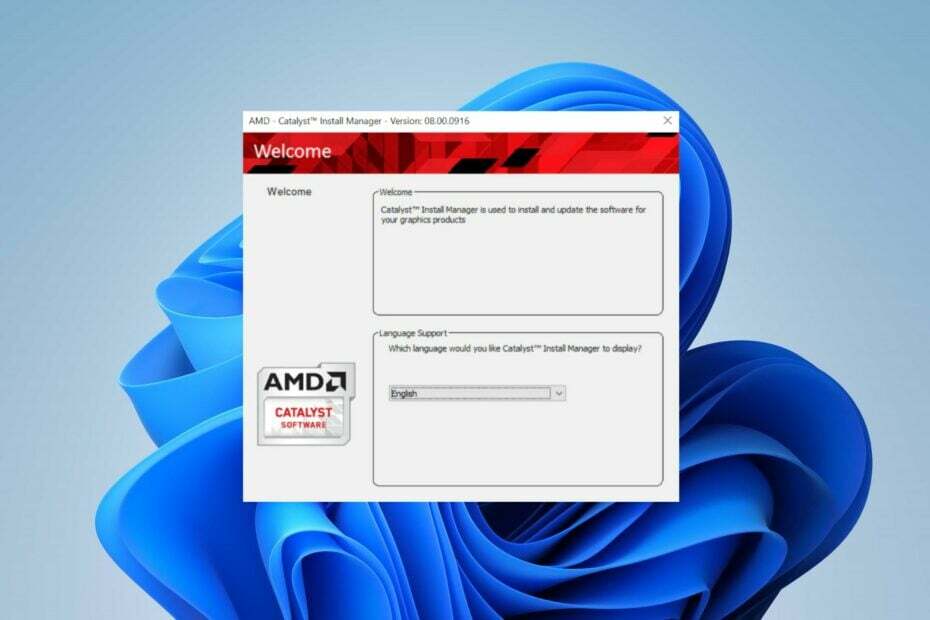
XINSTALUJTE KLIKNUTÍM NA STAŽENÍ SOUBORU
- Stáhněte si Outbyte Driver Updater.
- Spusťte jej na svém PC najít všechny problematické ovladače.
- Poté klikněte na Aktualizovat a použít vybrané získat nejnovější verze ovladačů.
- OutByte Driver Updater byl stažen 0 čtenáři tento měsíc.
Ovladače zobrazení ATI jsou klíčové softwarové součásti, které usnadňují operace grafických karet ATI. Mnoho uživatelů Windows má potíže se spuštěním ovladače na svých počítačích. Tato příručka proto pojednává o krocích pro stažení a instalaci ovladače zobrazení ATI pro Windows 10 a 11.
Také by vás mohl zajímat náš podrobný článek o Není nainstalován žádný grafický ovladač AMD chyba ve Windows 11 a jak ji opravit.
Co dělají ovladače zobrazení ATI?
Ovladače displeje ATI (nyní známé jako AMD Radeon) jsou softwarové součásti, které umožňují operačnímu systému vašeho počítače komunikovat, ovládat a optimalizovat grafické karty nebo GPU ATI.
Zde jsou některé funkce a odpovědnosti ovladačů zobrazení ATI:
- Hardwarová komunikace mezi OS a grafickou kartou.
- Správa rozlišení obrazovky, obnovovací frekvence, barevné hloubky a dalších nastavení.
- 2D a 3D vykreslování.
- Přehrávání a zrychlení videa.
- Nastavení zobrazení pomocí vyhrazeného ovládacího panelu.
Jak si stáhnu svůj grafický ovladač ATI?
1.1 Identifikujte grafickou kartu
- Klepněte pravým tlačítkem myši na plochu a vyberte Nastavení obrazovky nebo Rozlišení obrazovky.
- Poté klikněte na Pokročilé nastavení zobrazení.
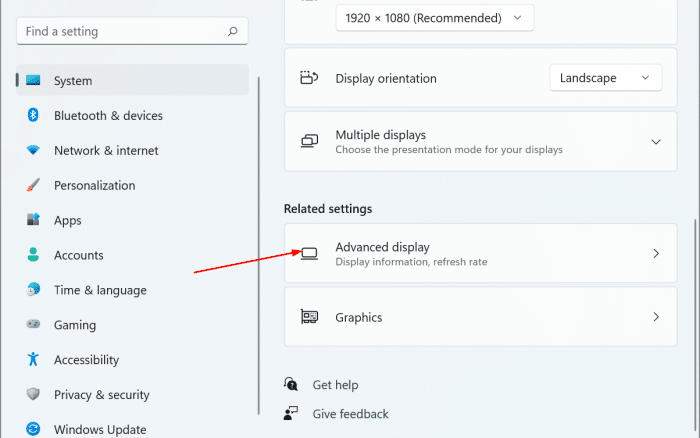
- Hledejte Zobrazit vlastnosti adaptéru nebo Možnost pokročilého nastavení najít model grafické karty.
Model grafické karty vám pomůže určit konkrétní model vaší grafické karty ATI/AMD Radeon.
1. 2 Stáhněte a nainstalujte ovladač ATI
- Otevřete webový prohlížeč a navštivte oficiální stránky podpory AMD zobrazíte nejnovější ovladače a podporu pro grafické karty AMD Radeon.
- Poté vyberte příslušné možnosti podle modelu grafické karty a verze systému Windows.

- Vyhledejte nejnovější verzi a klikněte na Stažení tlačítko vedle něj.

- Nyní vyhledejte stažený soubor ovladače v počítači (obvykle ve složce Stažené soubory) a poklepáním na něj spusťte proces instalace.
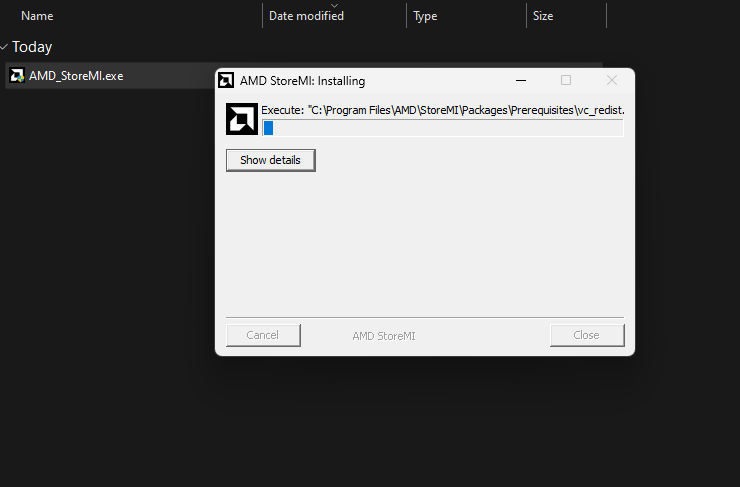
- Postupujte podle pokynů na obrazovce poskytnutých instalačním programem.
- Nakonec po dokončení instalace restartujte počítač.
Výše uvedené kroky stáhne a nainstaluje příslušný ovladač zobrazení ATI pro váš počítač se systémem Windows. Dále se podívejte do našeho průvodce, co dělat, pokud Ovladače AMD se neinstalují na Windows 11.
- 6 způsobů, jak bezpečně ukončit nouzový režim v systému Windows 10
- Jak zastavit automatické zavírání souborů aplikace Excel
- Povolte DRM v prohlížeči Google Chrome: 7 kroků, jak to udělat
1.3 Ověřte instalaci
Po restartování počítače můžete ověřit, zda je správně nainstalován ovladač ATI/AMD Radeon.
Chcete-li to provést, opakujte kroky Identifikace grafické karty a zkontrolujte, zda je v seznamu uveden model nově nainstalované grafické karty.
Kromě toho si můžete projít náš článek o tom, jak problém opravit Windows Update možná automaticky nahradil vaše grafické ovladače AMD chyba na počítačích se systémem Windows. Kromě toho máme podrobný návod, jak problém opravit Systém Windows nemůže najít instalační program softwaru AMD chyba na vašem počítači.
Máte-li další dotazy nebo návrhy, kontaktujte nás prostřednictvím sekce komentářů.
Stále máte potíže? Opravte je pomocí tohoto nástroje:
SPONZOROVÁNO
Některé problémy související s ovladači lze vyřešit rychleji pomocí přizpůsobeného řešení ovladače. Pokud máte stále problémy s ovladači, jednoduše nainstalujte OutByte Driver Updater a okamžitě jej uvést do provozu. Nechte jej tedy okamžitě aktualizovat všechny ovladače a opravit další problémy s počítačem!

![ATI Display Driver pro Windows 10 a 11 [Stáhnout a nainstalovat]](/f/9185b80dd3d89d832cdd040a4c42d073.png?width=300&height=460)
